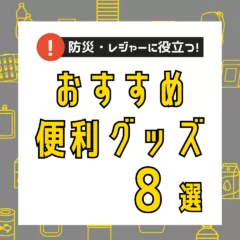特集
こちらもおすすめ!
こんにちは!
今回はコンパクトで場所を取らないスタンダードなTHE ビジネス機!
hp ProDesk 600 G3 SFFのご紹介です!
筐体パネルの外し方からメモリとハードディスクの交換方法もご紹介します!

商品はこちら! → Soldしました!
この記事の目次
1 hp ProDesk 600 G3 SFFのスペック
2 インターフェース
3 筐体パネルの取り外し方
4 ハードディスクの交換方法
5 メモリの交換方法
6 まとめ
ProDesk 600 G3 SFFのスペック
こちらがProDesk 600 G3 SFFの主なスペックです。
| CPU | 第7世代Core i5 7500(4コア4スレッド)3.4GHz |
|---|---|
| メモリ | 8GB(最大メモリ容量64GB) |
| メモリスロット/メモリ規格 | 全4スロット/空き2スロット / 288pin DDR4-2400(PC4-19200) |
| ストレージ | 500GB SATA |
| 光学ドライブ | DVDスーパーマルチドライブ内蔵 |
| グラフィックカード | なし |
| 映像出力 | VGA×1、DisplayPort×2 |
| OS | Windows10 Pro 64bit |
| 付属品 | ACケーブル、リカバリ用USBメモリ |
■使う機会は減りましたがあると嬉しいDVDスーパーマルチドライブ内蔵です。
■リカバリ用USBメモリが付属しているので緊急時やハードディスク交換時などにすぐに対応できるのが嬉しいですね!
インターフェース
USBポート

前面にはUSB2.0が2ポート、USB3.1が2ポート、USB Type-Cが1ポート備えています。

背面にはUSB2.0が2ポート、USB3.1が4ポート備えています。
USBポートの合計数
| USB3.1 | 合計6基(前面2ポート、背面4ポート) |
|---|---|
| USB2.0 | 合計4基(前面2ポート、背面2ポート) |
| USB Type-C | 合計1基(前面1ポート) |
映像出力端子
DisplayPortを2ポート、VGAを1ポート備えています。
ということは…各映像端子に対応した液晶をお持ちでしたら最大で3画面表示ができちゃいます!!!

筐体パネルの取り外し方
赤枠のレバーを矢印の方向に押し込みます。


レバー押し込んだ後、矢印の方向にパネルを引っ張ります。



これでパネルを外すことができました!
ハードディスクの交換方法
はじめに…
ハードディスクに取り付けられているネジは「トルクス」です。
ネジを外す場合には別途トルクスドライバーが必要になります。
詳しくはこちら
https://support.hp.com/jp-ja/document/c01786730
赤枠で囲われた4つの固定ツメを取り外しフロントパネルを外します。


ハードディスクに接続されているコネクタを取り外します。


ハードディスクの側面にあるレバーを手前に引きます。


レバーを引いたままハードディスクを矢印の方向に押し込みます。

あとはそのまま持ち上げれば取り外せます。




ハードディスク取り外し完了!
メモリの交換方法
はじめに…
メモリスロットにアクセスする場合、あらかじめハードディスクのコネクタを外してください。
赤枠のコネクタ(光学ドライブに接続されているコネクタ)を外します。


側面にあるレバーを押しながら持ち上げます。




限界まで持ち上げるとユニットが取れます。
これでメモリにアクセス完了です!

まとめ
コンパクトで置き場所に困らないデスクトップ!しかも拡張性もあり非常に扱いやすいです。
メモリを64GBモリモリ搭載して、ハードディスクをSSD化してみても面白いですね!
PCI Express x16スロットがあるのでロープロサイズのビデオカードも組み込めます!
そんなhp ProDesk 600 G3 いかがでしょうか!